Tidak seperti Windows dan macOS, tong kitar semula atau tong sampah sistem pengendalian Chrome disembunyikan secara lalai. Fail yang dipadamkan sebelum mendayakan tong kitar semula dipadamkan secara kekal dan tidak boleh dipulihkan. Jika anda mempunyai Chromebook baharu, anda harus menyahsembunyikan tong kitar semulanya.
Tutorial ini akan menunjukkan kepada anda cara menambahkan folder sampah pada pengurus fail Chromebook anda. Anda juga akan mempelajari cara lain untuk memulihkan fail yang dipadamkan pada Chromebook anda.
Jadual Kandungan 
Cara Mendayakan Tong Kitar Semula Chromebook
Ikuti langkah di bawah untuk mendayakan tong kitar semula tersembunyi pada Chromebook anda melalui menu Bendera Google Chrome.
Buka Chrome, taip chrome://flags dalam bar alamat dan tekan Enter. 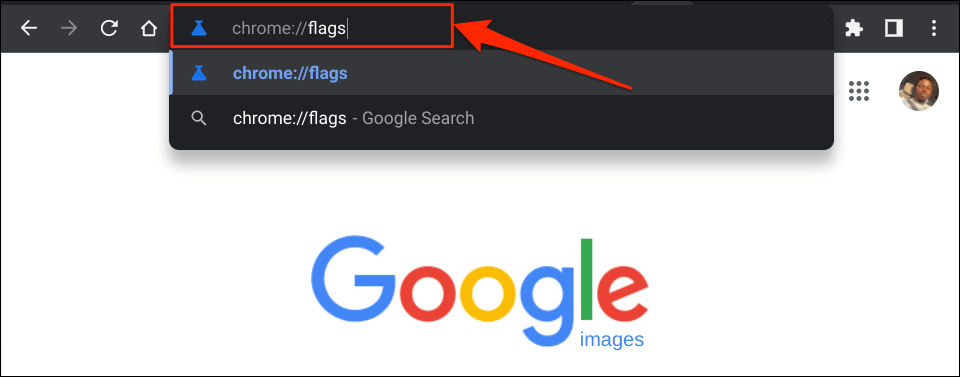 Taip sampah dalam kotak carian Bendera.
Taip sampah dalam kotak carian Bendera. 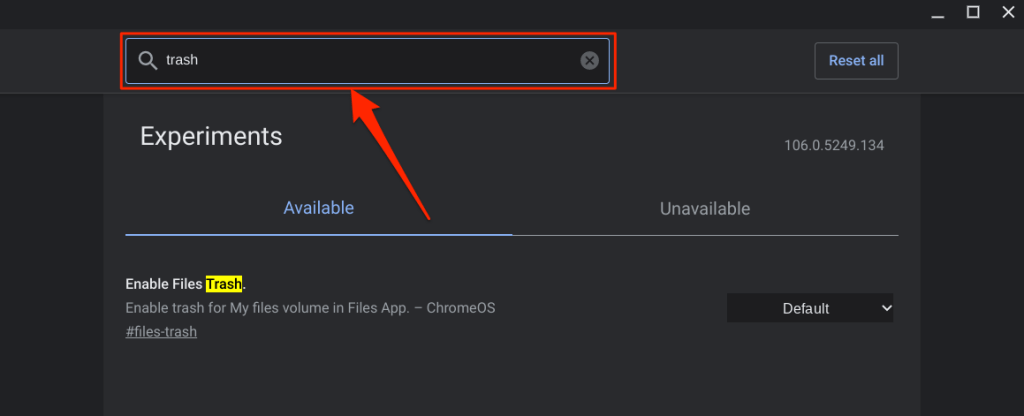 Kembangkan menu lungsur Dayakan Sampah Fail dan pilih Didayakan.
Kembangkan menu lungsur Dayakan Sampah Fail dan pilih Didayakan.  ChromeOS akan menambahkan folder Sampah pada apl Fail apabila anda memulakan semula Chromebook anda. Pilih butang Mulakan semula untuk meneruskan.
ChromeOS akan menambahkan folder Sampah pada apl Fail apabila anda memulakan semula Chromebook anda. Pilih butang Mulakan semula untuk meneruskan. 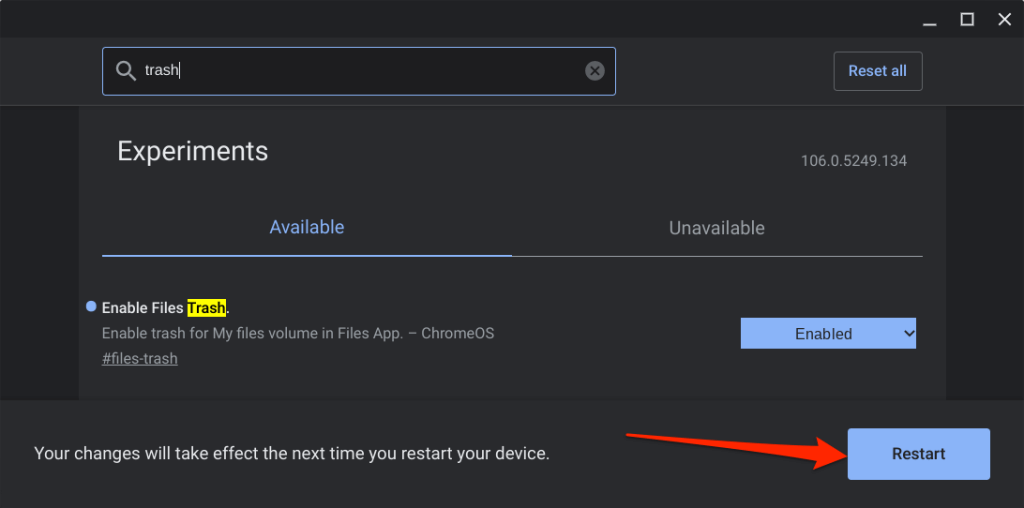 Buka apl Fail selepas but semula dan semak bahagian bawah bar sisi kiri untuk folder Sampah.
Buka apl Fail selepas but semula dan semak bahagian bawah bar sisi kiri untuk folder Sampah. 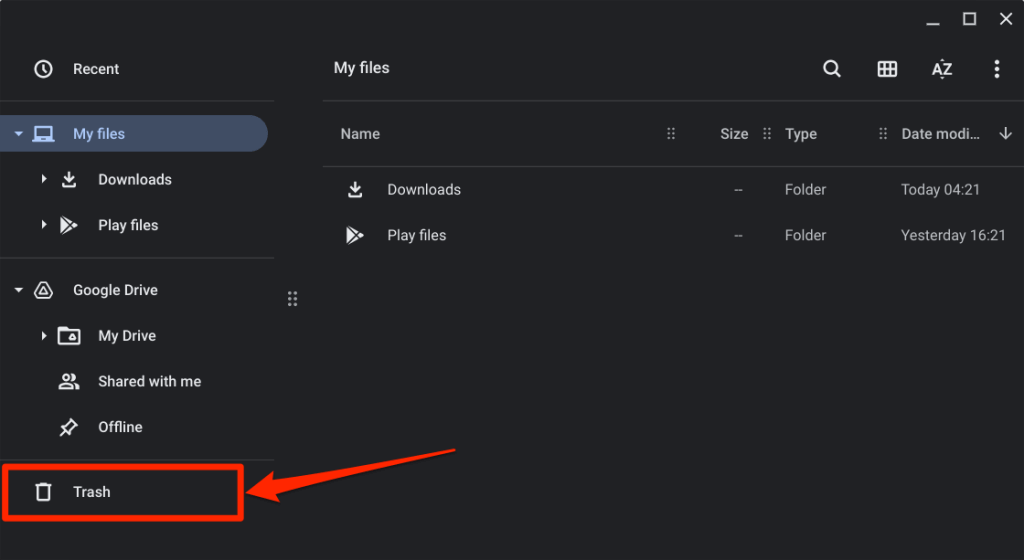
Hantar Fail ke Tong Kitar Semula Chromebook Anda
Untuk menghantar fail ke tong kitar semula Chromebook anda, klik kanan fail dan pilih Alihkan ke Sampah. Pintasan papan kekunci Alt + Backspace juga menghantar fail ke folder Sampah.
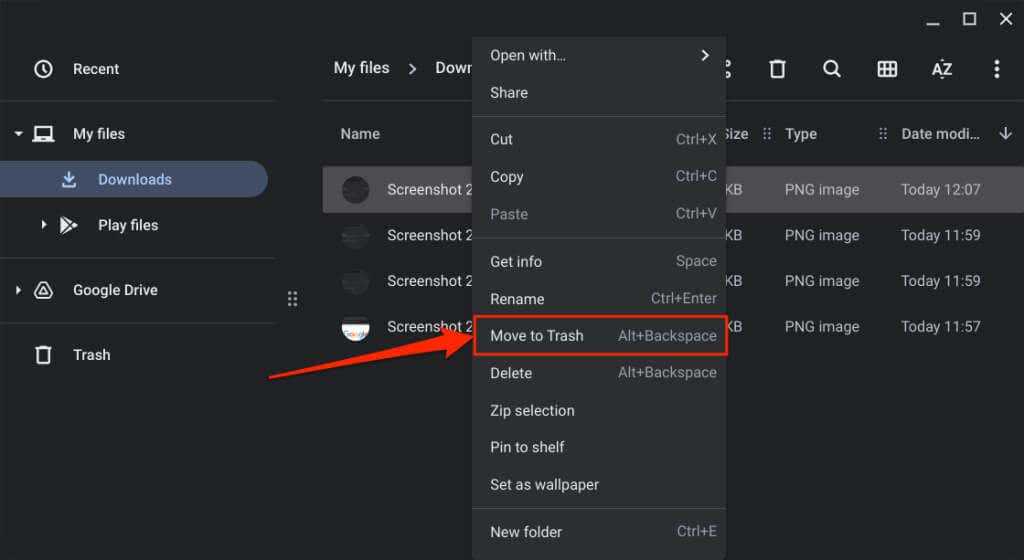
Nota: Jangan pilih “Padam” pada menu konteks. Pilihan”Padam”tidak mengalihkan fail ke folder Sampah; sebaliknya memadam fail secara kekal.
Sebelum Anda Memulihkan Fail dari Tong Kitar Semula
Apabila anda memulihkan item daripada folder Sampah, ChromeOS mengembalikan fail/folder ke lokasi asalnya. Katakan anda memulihkan tangkapan skrin yang dipadamkan dalam folder Muat Turun; ChromeOS akan mengembalikan tangkapan skrin ke folder Muat Turun.
Anda boleh menyemak lokasi asal item sebelum memulihkannya daripada folder Sampah. Dengan cara itu, anda tahu dengan tepat di mana untuk mencari fail/folder selepas mengeluarkannya daripada tong sampah.
Buka folder Sampah dalam apl Fail, klik kanan item yang anda mahu pulihkan dan pilih Dapatkan maklumat.
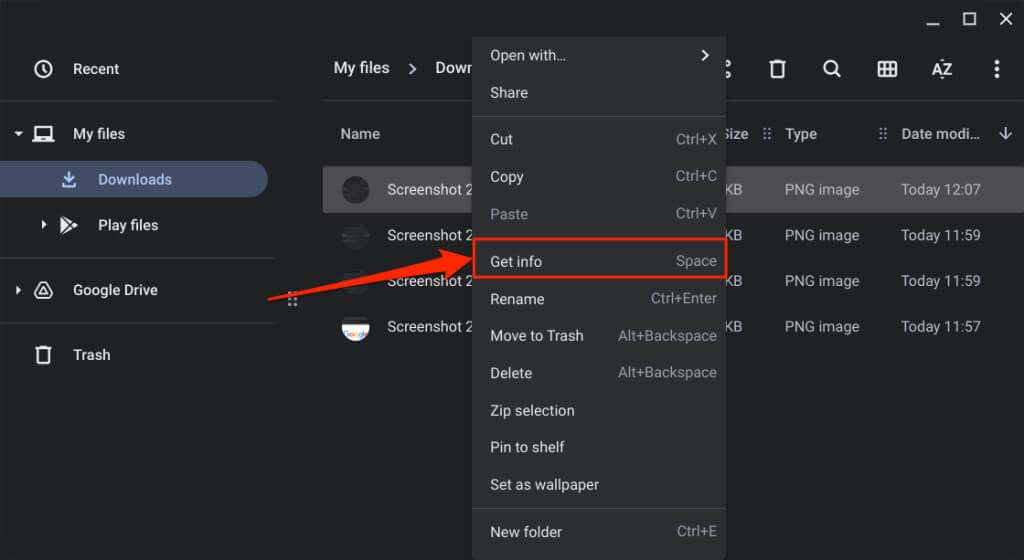
Semak bahagian Maklumat am untuk”Lokasi asal”item.
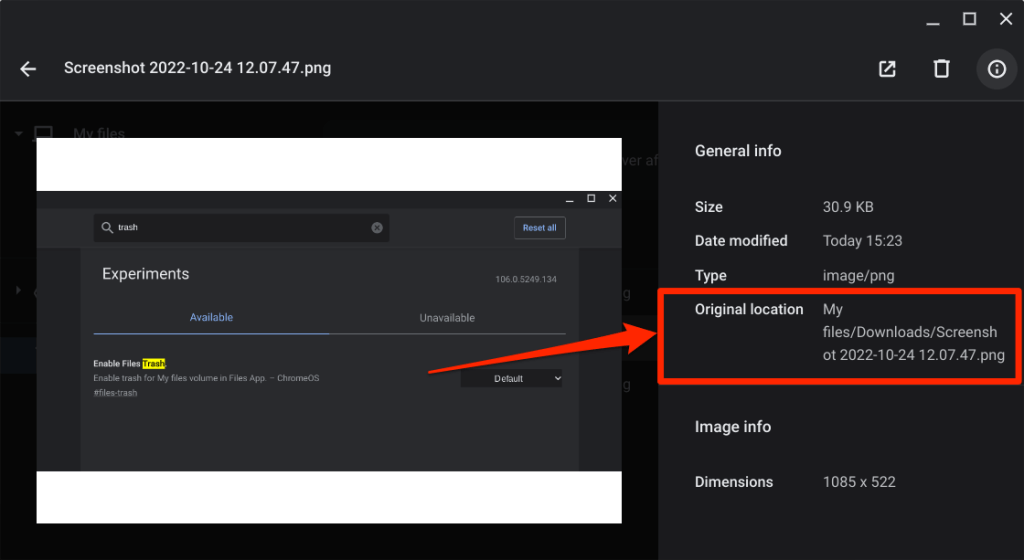
Pulihkan Fail yang Dipadamkan daripada Tong Kitar Semula Chromebook
Anda mempunyai 30 hari untuk memulihkan fail dalam folder Sampah sebelum ia dipadamkan secara kekal. Buka Sampah Chromebook anda, klik kanan fail/folder yang ingin anda pulihkan dan pilih Pulihkan daripada sampah.
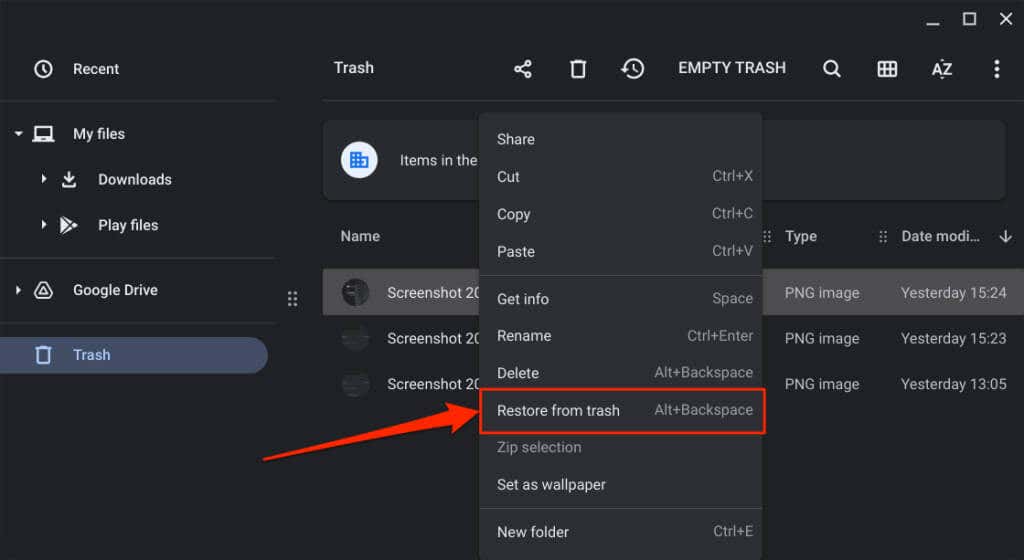
Sebagai alternatif, pilih fail dan tekan Alt + Backspace. ChromeOS akan memulihkan item ke lokasi asalnya dalam storan setempat anda.
Cara Melumpuhkan Tong Kitar Semula Chromebook
Ciri tong kitar semula ChromeOS adalah percubaan. Ia boleh menjadi tidak stabil dan boleh menyebabkan Chromebook anda tidak berfungsi. Lumpuhkan tong kitar semula jika Chromebook anda menunjukkan kesan sampingan yang luar biasa seperti kehabisan bateri yang berlebihan, prestasi perlahan, dsb.
Mematikan tong kitar semula adalah sama mudah seperti menghidupkannya. Begini cara untuk menyelesaikannya:
Buka penyemak imbas Google Chrome, taip chrome://flags dalam bar alamat dan tekan Enter. 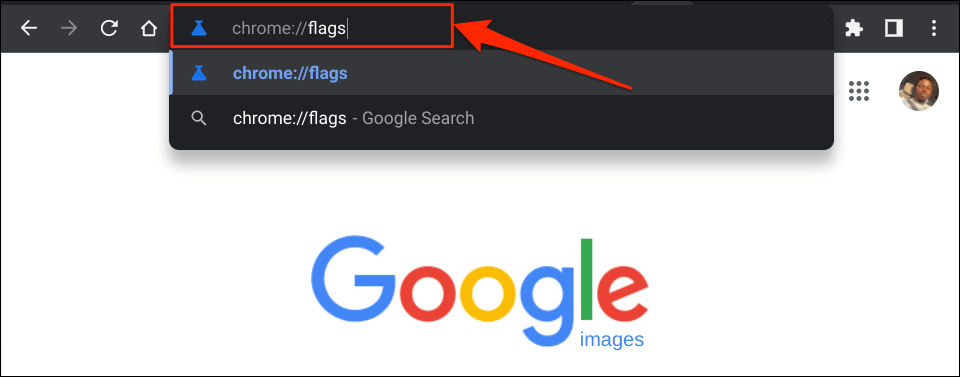 Taip sampah dalam kotak carian, kembangkan menu lungsur Dayakan Sampah Fail dan pilih Dilumpuhkan atau Lalai. Pilih Mulakan semula pada pop timbul di sudut kanan bawah. Apabila Chromebook anda but semula, anda tidak akan menemui folder Sampah dalam apl Fail.
Taip sampah dalam kotak carian, kembangkan menu lungsur Dayakan Sampah Fail dan pilih Dilumpuhkan atau Lalai. Pilih Mulakan semula pada pop timbul di sudut kanan bawah. Apabila Chromebook anda but semula, anda tidak akan menemui folder Sampah dalam apl Fail. 
Melumpuhkan atau menyembunyikan folder Sampah tidak memadamkan kandungannya. Fail kekal dalam folder Sampah tersembunyi/dilumpuhkan sehingga tetingkap pemulihan 30 hari tamat tempoh. Dayakan semula Sampah Fail untuk memulihkan item ke Chromebook anda.
Alternatif: Buat Tong Kitar Semula dalam Google Drive
Jika anda tidak mahu mendayakan folder Sampah tersembunyi, buat tong kitar semula sementara dalam folder Google Drive. Caranya ialah dengan mengalihkan fail yang ingin anda padamkan ke tong kitar semula sementara di Google Drive.
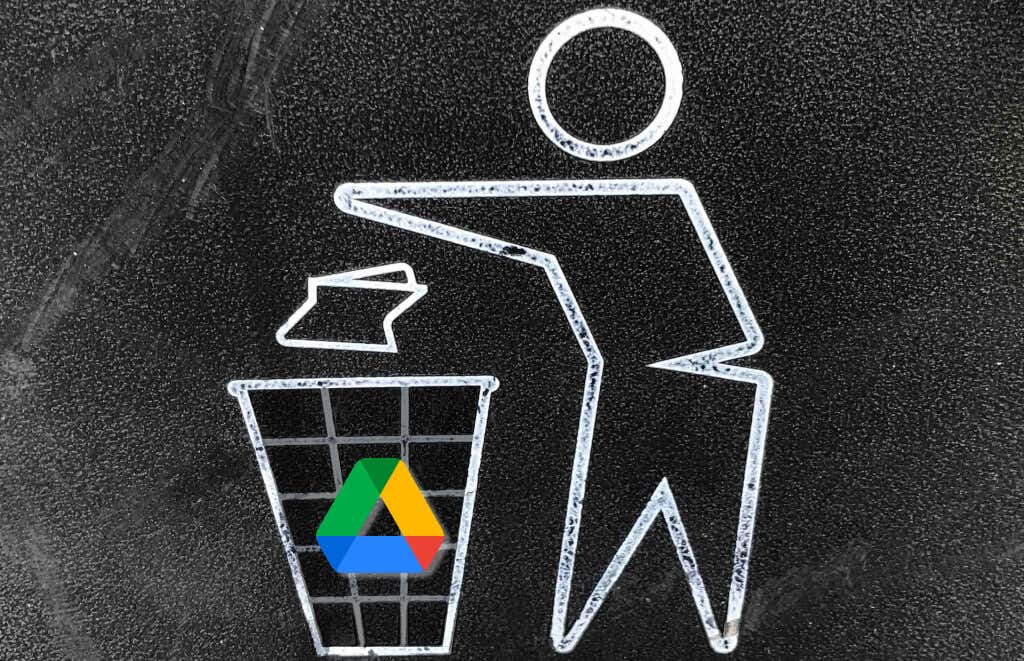
Ia adalah alternatif yang berkesan, tetapi terdapat had untuk kaedah ini. Pertama, anda memerlukan sambungan internet untuk memuat naik/mengalihkan fail ke tong kitar semula sementara. Kedua, menyandarkan fail besar ke tong kitar semula sementara akan menghabiskan pelan internet terhad anda dan kuota storan Google Drive.
Dari segi positifnya, fail kekal dalam tong kitar semula sementara anda selama-lamanya—bukan 30 hari—sehingga anda memadamkannya. Selain itu, mengalihkan fail yang tidak diperlukan ke Google Drive ialah cara terbaik untuk mengosongkan ruang storan pada Chromebook anda.
Buka apl Fail dan pilih Google Drive pada bar sisi kiri. Pilih ikon menu tiga titik di penjuru kanan sebelah atas dan pilih Folder baharu. 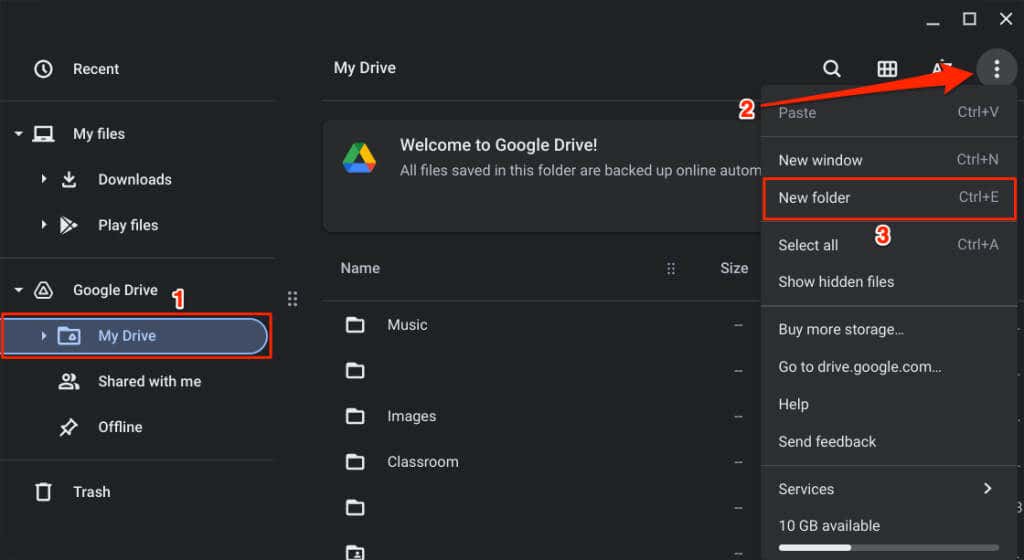 Namakan folder Recycle Bin.
Namakan folder Recycle Bin.  Pilih fail yang anda mahu alihkan ke folder sampah baharu dan pilih Potong atau tekan Ctrl + X.
Pilih fail yang anda mahu alihkan ke folder sampah baharu dan pilih Potong atau tekan Ctrl + X. 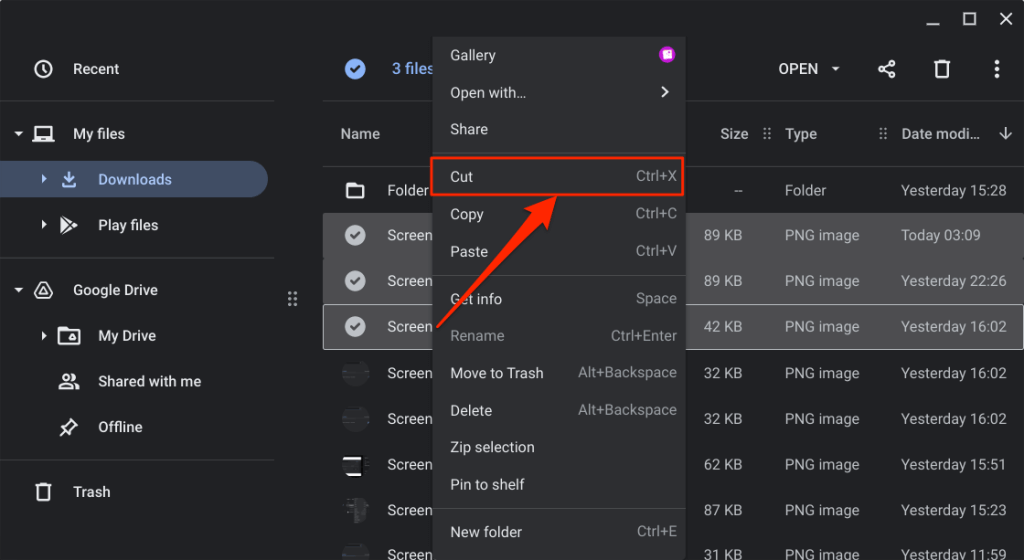 Kembali ke tab Google Drive, klik kanan tong kitar semula folder dan pilih Tampal ke dalam folder.
Kembali ke tab Google Drive, klik kanan tong kitar semula folder dan pilih Tampal ke dalam folder. 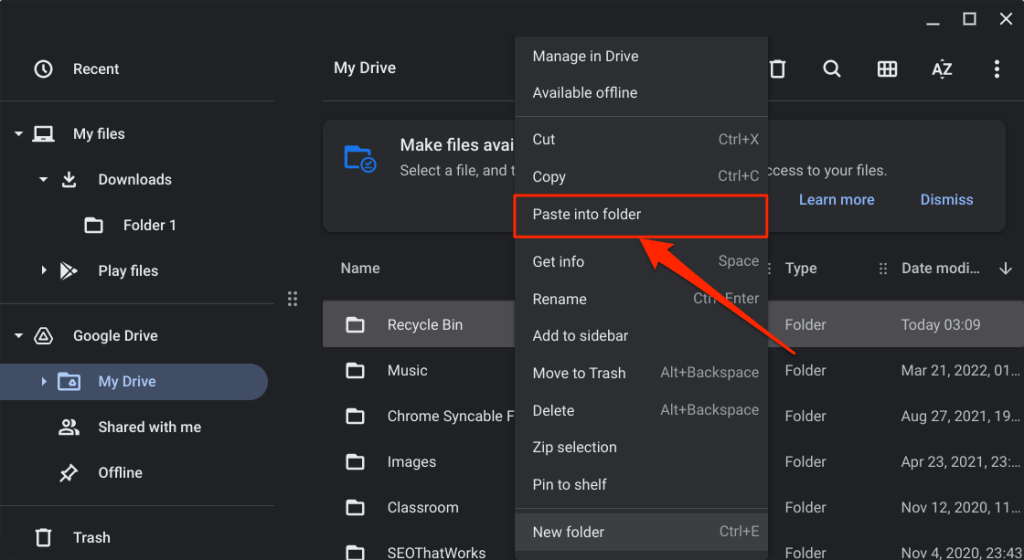
Untuk memulihkan fail, buka tong kitar semula sementara dan alihkannya kembali ke lokasi asalnya.
Tong Kitar Semula Dibuka Kunci
Pada masa hadapan, kami pasti Google akan memperkenalkan tong kitar semula untuk saluran ChromeOS yang stabil. Sehingga itu, anda mempunyai dua pilihan: gunakan folder Sampah tersembunyi atau buat tong kitar semula sementara dalam Google Drive.

